Heim >häufiges Problem >So blockieren Sie Treiberaktualisierungen in Windows 10
So blockieren Sie Treiberaktualisierungen in Windows 10
- PHPznach vorne
- 2023-07-08 13:41:092579Durchsuche
Der Standard-Gerätetreiber des Win10-Systems wird automatisch aktualisiert. Da der Aktualisierungsfehler tatsächlich dazu führen kann, dass der Computer nicht normal startet, möchten viele Benutzer diese Funktion deaktivieren ? Schauen wir uns das unten mit dem Herausgeber an.
So blockieren Sie Treiberaktualisierungen in Win10.
1. Drücken Sie Win+R, um ein Ausführungsfeld zu öffnen, geben Sie gpedit.msc ein und drücken Sie die Eingabetaste, um den Gruppenrichtlinien-Editor zu öffnen.
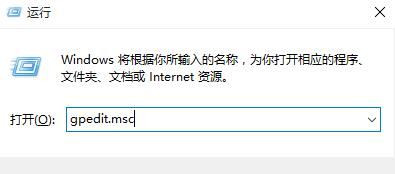
2. Öffnen Sie Computerkonfiguration → Verwaltungsmodul → System → Internetkommunikationseinstellungen im Gruppenrichtlinien-Editor, suchen Sie rechts nach „Windows Update Update-Suche deaktivieren“ und doppelklicken Sie, um die Einstellungen zu öffnen.
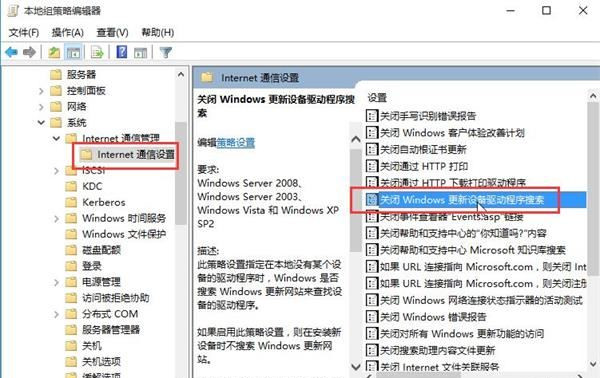
3. Aktivieren Sie in der Einstellungsoberfläche die Option „Aktiviert“ und klicken Sie zum Beenden auf „OK“.
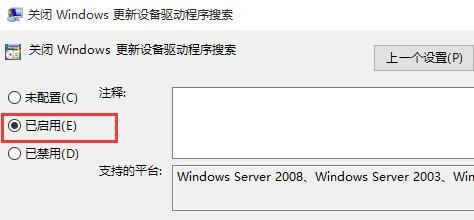
Das obige ist der detaillierte Inhalt vonSo blockieren Sie Treiberaktualisierungen in Windows 10. Für weitere Informationen folgen Sie bitte anderen verwandten Artikeln auf der PHP chinesischen Website!

